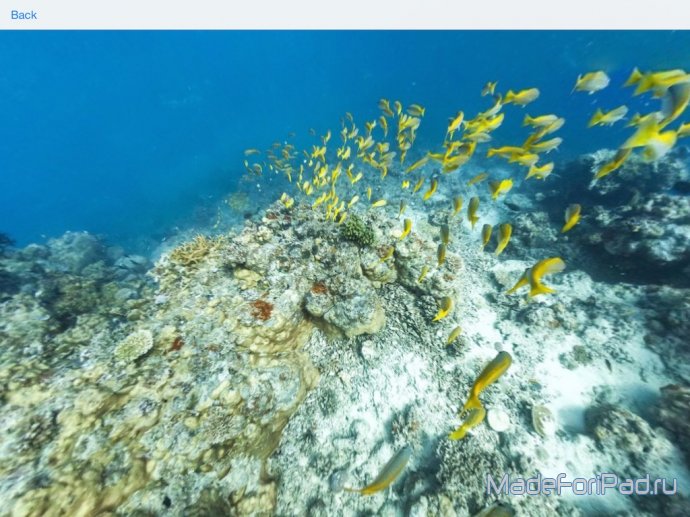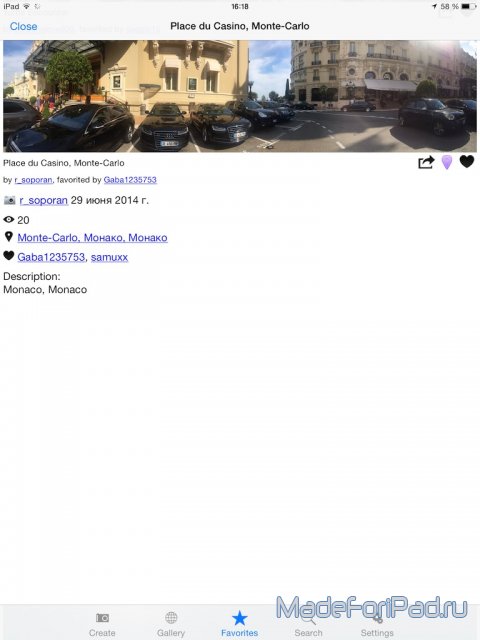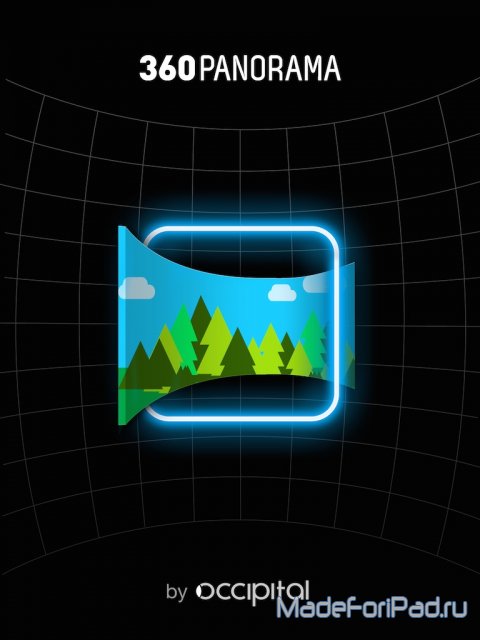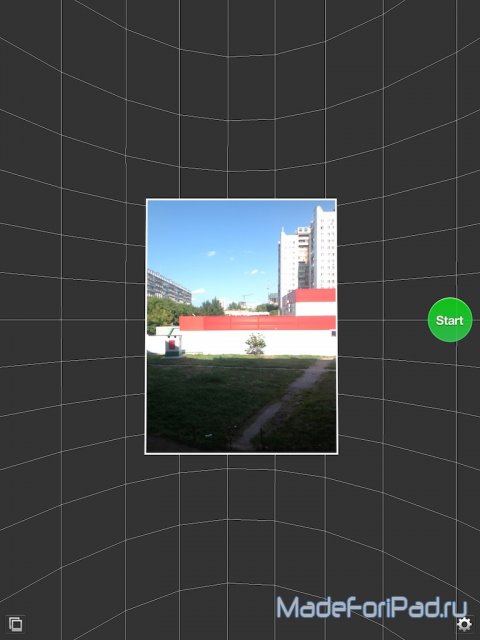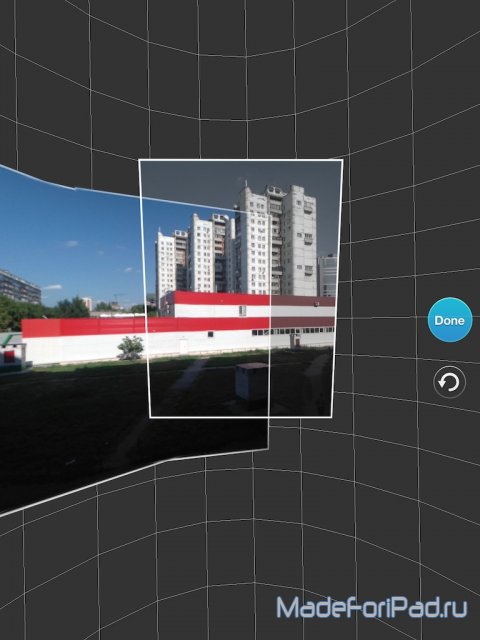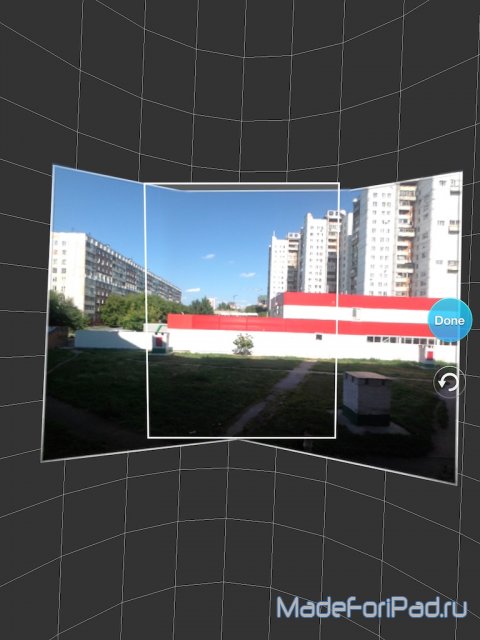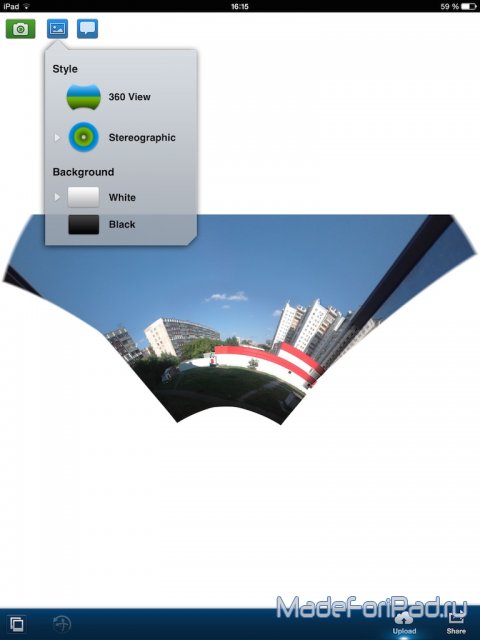Сразу же стоит отметить, что до последнего времени стандартной функции снятия панорам на планшетах от Apple не было. Лишь недавно, представив iOS 8, Apple добавила эту возможность в свою стандартную камеру. Но тут же следует еще одна оговорка: доступен этот режим только на iPad Air и iPad mini 2. Владельцы старых устройств остаются в пролете, поэтому мы и расскажем о сторонних приложениях для снятия панорам.
DMD Panorama
Сперва рассмотрим это приложение. Перед тем, как мы начнем снимать, нужно осуществить небольшую настройку параметров. Их тут немного. Можно выбрать настройки экспозиции: автоматический режим или фиксация. Также имеется переключатель HD режима, который позволяет снимать в максимально доступном разрешении. Правда эта функция не бесплатная, стоит 2 доллара.
(кликабельно)
Еще наверху вы увидете два значка, которые очень похожи на «инь» и «янь». Своими отклонениями они будут указывать на то, что планшет находится не в ровном положении. Для начала съемки нужно вывести iPad в полностью вертикальное положение, программа радостно сообщит, что все готово. Остается только нажать на любое место экрана.
(кликабельно)
DMD Panorama сделает первый снимок и попросит провести планшет влево или вправо на ваш выбор. По мере перемещения iPad значки сверху будут приближаться друг к другу, пока и вовсе не сойдутся. Ждем несколько секунд - iPad делает новый снимок, а программа автоматически склеивает его с предыдущим. Вот так все просто, а когда вам это надоест, или же вы пройдете целый круг, просто нажмите на экран, чтобы изображение сформировалось целиком.
(кликабельно)
После окончания съемки DMD Panorama покажет вам окончательный результат, если вас что-то не устраивает, можете тут же удалить изображение. Готовые панорамы можно отправлять в социальные сети или сохранять в фотопленку. Также в программе есть отдельный раздел, куда по желанию можно отправить свою панораму на всеобщее обозрение.
(кликабельно)
В DMD Panorama есть и скрытые возможности. Так, вы можете открыть возможность использовать фронтальную камеру для снятия панорам. Панорамные селфи, неплохо, да? Чтобы попробовать сделать такое творение нужно щепотка соли, полнолуние и не меньше пяти устройств Apple. Шучу, все просто: делаете десять панорам и в приложении появляется заветная иконка переворачивания камеры.
(кликабельно)
Чем же понравилась программа и за что вообще стоит отдавать 66 рублей? Конечно, это качество снимков. Оно тут на высоте, даже с учетом того, что у iPad не идеальная камера. К тому же все операции производятся очень быстро даже на относительно старых устройствах. Рекомендуем!
Плюсы: Отличное качество снимков, простота использования, быстрое выполнение операций, возможность снятия панорамы в 360 градусов, возможность использования фронтальной камеры.
Минусы: За максимальное качество придется доплатить, снятие панорамы в одной плоскости (в сравнении со следующей программой).
Выводы: Отличное приложения для снятие панорам!
360 Panorama
Настало время посмотреть на еще одно приложение, которое поможет снять панорамы на ваш iPad. Прежде всего, в настройках, вы можете выбрать режим снятия панорам: классический или современный. Отличия второго от первого заключаются в оптимизации изображения и более качественной склейке фотографий.
(кликабельно)
В самом начале вы увидете небольшое окно, в которое помещается начальное изображение, а также вспомогательную сетку. После создания первого снимка вы можете перемещать iPad в любом направлении: вправо, влево, вверх, вниз. Программа будет автоматически определять границы новой части панорамы и производить снимок. После того, как вы определились, что ваша панорама готова, нажимайте кнопку Done и любуйтесь вашим творением.
(кликабельно)
Но сейчас нужно будет сказать пару слов о том, как не стоит делать панорамы в этом приложении. Дело в том, что в 360 Panorama испортить фотографию намного проще, чем в DMD Panorama, поэтому есть пара правил, которых следует придерживаться. Первое: всегда держите планшет строго вертикально. Не стоит поворачивать и заваливать iPad в какую-нибудь сторону. Стойте на одном и том же месте, не подходите к объектам и не двигайте руками «вперед-назад». Это позволит избежать неровной склейки. Ну и второе: двигайте планшет очень плавно и не совершайте никаких рывков. При соблюдении этих условий, шансы получить качественную 3D-панораму существенно увеличиваются.
(кликабельно)
После того, как панорама готова, ее можно просмотреть в различных вариантах и различными способами. Например, можно включить гироскоп и двигаться по панораме путем перемещения планшета в пространстве. Также можно включить стереографический режим отображения фотографий и посмотреть на свою сферическую панораму под необычным углом.
(кликабельно)
Свою панораму можно отправлять в различные социальные сети, а также загружать на сервер программы и предоставлять доступ знакомым к изображению по ссылке. На панорамы накладываются геотеги, поэтому конечный пользователь всегда поймет, где она была сделана.
(кликабельно)
В целом приложение неплохое, но по качеству снимков ему до DMD Panorama еще далеко. Однако в арсенале 360 Panorama есть уникальные возможности, которые отсутствуют в DMD Panorama. Поэтому выбирая из этих двух программ, вы должны решить для себя, что хотите больше: качество панорамы или полное 3D погружение в снимок. Стоит 360 Panorama немного дешевле своего аналога, всего 33 рубля.
Плюсы: Необычный формат съемки, снятие панорамы во всех плоскостях, 3D эффект.
Минусы: Посредственное качество конечного результата.
Вывод: Каждый решает для себя сам, что важнее: качество или возможности.
Это был четвертый выпуск проекта «iPad для фото», следующий эпизод уже через неделю! Оставайтесь с нами!